Base de conocimientos
AVM Content
- FRITZ!Box 7590 AX
- FRITZ!Box 7590
- FRITZ!Box 7583 VDSL
- FRITZ!Box 7583
- FRITZ!Box 7530 AX
- FRITZ!Box 7530
- FRITZ!Box 7520
- FRITZ!Box 7510
- FRITZ!Box 7490
- FRITZ!Box 6890 LTE
- FRITZ!Box 6850 5G
- FRITZ!Box 6850 LTE
- FRITZ!Box 6690 Cable
- FRITZ!Box 6660 Cable
- FRITZ!Box 6591 Cable
Crear una plantilla o un escenario para dispositivos de domótica
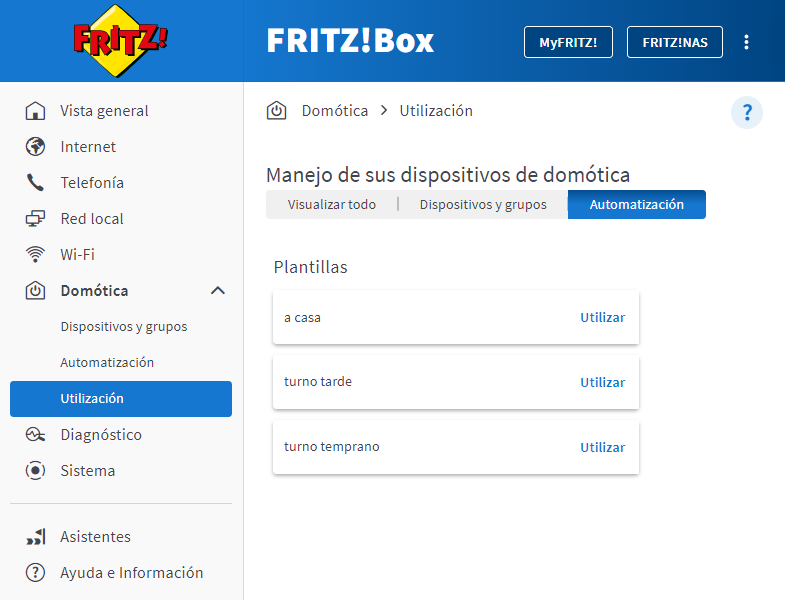
En plantillas y escenarios puede guardar la configuración de sus dispositivos de domótica, por ejemplo, enchufes programables, termostatos de radiadores y bombillas, y controlar sus dispositivos de domótica simultáneamente.
Con una plantilla, los dispositivos del mismo tipo, es decir, enchufes/bombillas led o termostatos de radiador de radiador, pueden conmutarse individualmente o en grupo. También puede crear como plantillas funciones prácticas como, por ejemplo, la activación/desactivación de Wi-Fi o la activación de una llamada telefónica.
Varias plantillas y acciones pueden resumirse en un escenario. Diferentes tipos de dispositivos, como los termostatos de radiador FRITZ!DECT y los enchufes programables/bombillas led, también pueden conmutarse juntos en un escenario. Puede utilizar escenarios predefinidos o crear escenarios individuales para controlar sus dispositivos de domótica de forma fácil y cómoda.
En función de sus necesidades, active manualmente la plantilla o el escenario o actívelo automáticamente mediante una rutina.
Por ejemplo, si trabaja en turnos, puede crear diferentes perfiles de calefacción y conmutación en las plantillas o escenarios correspondientes para los turnos de mañana y tarde y cambiar rápidamente entre ellos en cualquier momento.
1 Crear y utilizar una plantilla
Crear una plantilla
- En la interfaz de usuario del FRITZ!Box abra el menú “Domótica“.
- Abra el menú “Domótica” y haga clic en “Automatización”.
- Haga clic en “Crear un escenario o una plantilla”.
- Haga clic en “Plantillas” y luego en “Seguir”.
- Seleccione el grupo de dispositivos que desea conmutar o ”Aplicar las funciones de confort”. Como función de confort puede, por ejemplo, conmutar el acceso de invitados a la red inalámbrica o activar una llamada telefónica.
Nota:Si un dispositivo ya se ha asignado a un grupo, no puede asignar el dispositivo individualmente, sino solo todo el grupo a una plantilla.
- Seleccione los ajustes que desee o configure el circuito deseado.
- Introduzca un nombre para la plantilla y, por último, guárdela.
Utilizar la plantilla
La aplicación de una plantilla sobrescribe la configuración actual de los dispositivos y grupos de domótica seleccionados en la plantilla.
- En la interfaz de usuario del FRITZ!Box abra el menú “Domótica“.
- En el menú “Domótica“ haga clic en “Utilización“.
- Frente a la plantilla deseada haga clic en “Utilizar“.
Nota:También podrá activar la plantilla con un interruptor FRITZ!DECT, con un FRITZ!Fon (menú “Red local > Domótica“) o en la red local y a través de Internet con la aplicación FRITZ!App Smart Home.Con el FRITZ!DECT 350 los escenarios pueden activarse cuando se abre o se cierra la ventana o la puerta.También puede cambiar de plantilla automáticamente mediante una rutina .
2 Crear y utilizar un escenario
Hay diferentes variantes de escenarios que puedes utilizar. En un escenario individual, se utilizan plantillas autogeneradas; en un escenario predefinido, se utilizan plantillas generadas automáticamente:
Crear un escenario individual
- En la interfaz de usuario del FRITZ!Box abra el menú “Domótica“.
- Abra el menú “Domótica” y haga clic en “Automatización”.
- Haga clic en “Crear un escenario o una plantilla”.
- Actuve la opción “Escenario predefinido o individual” y haga clic en “Seguir”.
- Active la opción “Escenario propio” y haga clic en “Seguir”.
- Introduzca un nombre para el escenario y haga clic en “Seguir“.
- Seleccione las plantillas que desea combinar en el escenario y haga clic en “Finalizar”. El escenario se ha creado.
Ajustar un escenario predefinido
Hay dos escenarios predefinidos, “Volver a casa” y “Salir de casa”, a partir de plantillas generadas automáticamente que puede aplicar directamente. En estos escenarios predefinidos, todas las bombillas led y tomas de corriente registrados en el FRITZ!Box, la red Wi-Fi y el acceso de invitados a la red inalámbrica, el contestador automático del FRITZ!Box se encienden o apagan y los termostatos se ajustan a temperatura de confort o a la temperatura reducida.
Si desea ajustar un escenario predefinido, proceda del siguiente modo:
- En la interfaz de usuario del FRITZ!Box abra el menú “Domótica“.
- Abra el menú “Domótica” y haga clic en “Automatización”.
- Haga clic frene al escenario “Salir de casa“ o “Volver a casa“ en
 (Editar).
(Editar). - Activar todas las acciones que se van a incluir en el escenario. Desactive las acciones que no se deben incluir.
- Para guardar los cambios en la configuración haga clic en “Aplicar“.
Utilizar un escenario
- En la interfaz de usuario del FRITZ!Box abra el menú “Domótica“.
- En el menú “Domótica“ haga clic en “Utilización“.
- Frente el escenario deseado haga clic en “Utilizar“.
Nota:También podrá activar un escenario con un interruptor FRITZ!DECT, con un FRITZ!Fon (menú " “Red local > Domótica“) o en la red local y a través de Internet manualmente con la aplicación FRITZ!App Smart Home. Con el FRITZ!DECT 350 los escenarios pueden activarse cuando se abre o se cierra la ventana o la puerta.Puede utilizar rutinas para cambiar de escenario automáticamente.
 Deutschland
Deutschland International (English)
International (English) België (Nederlands)
België (Nederlands) Luxemburg (Deutsch)
Luxemburg (Deutsch)